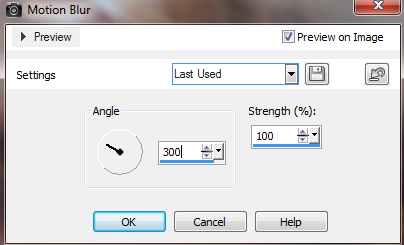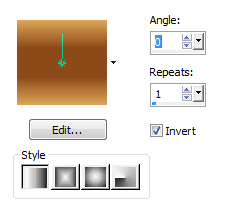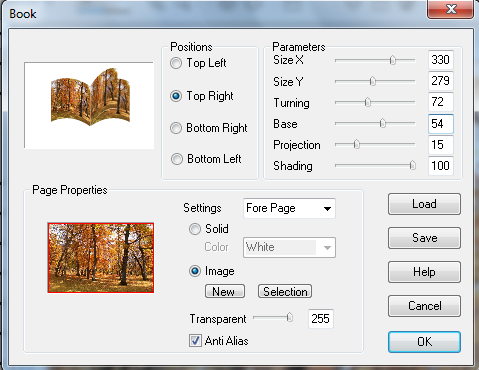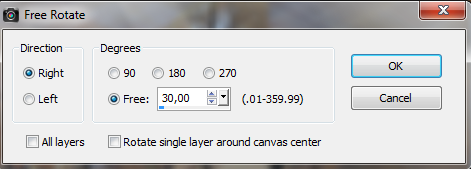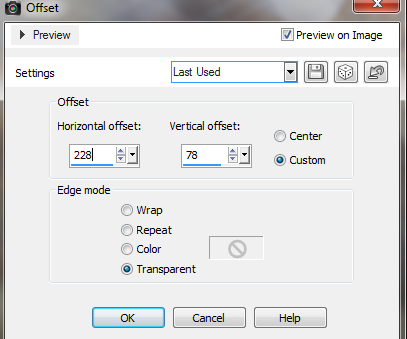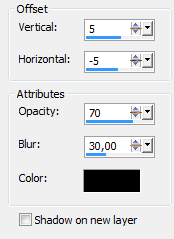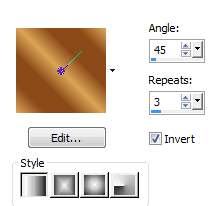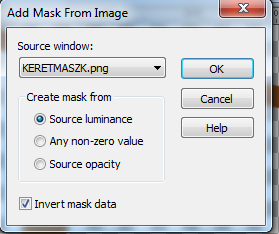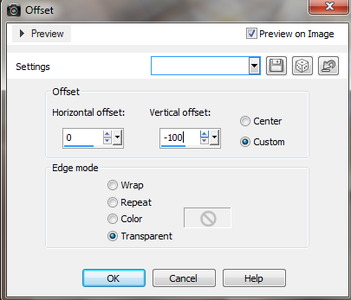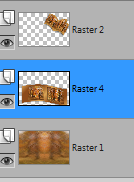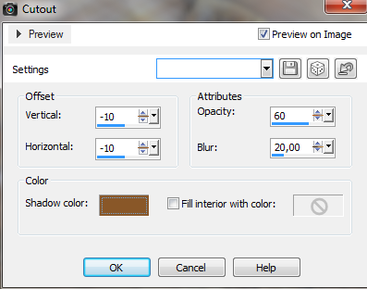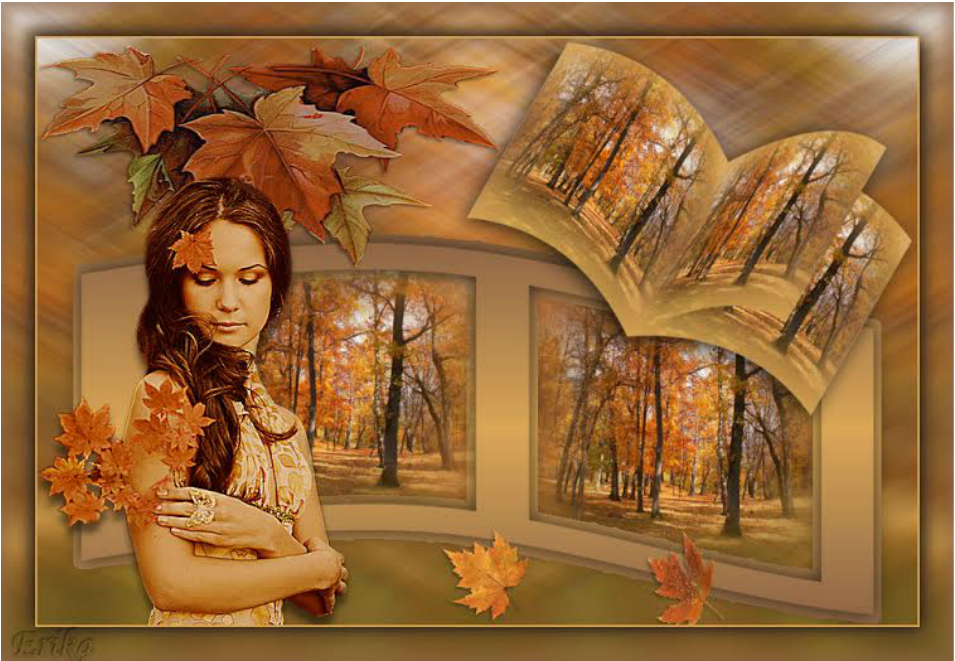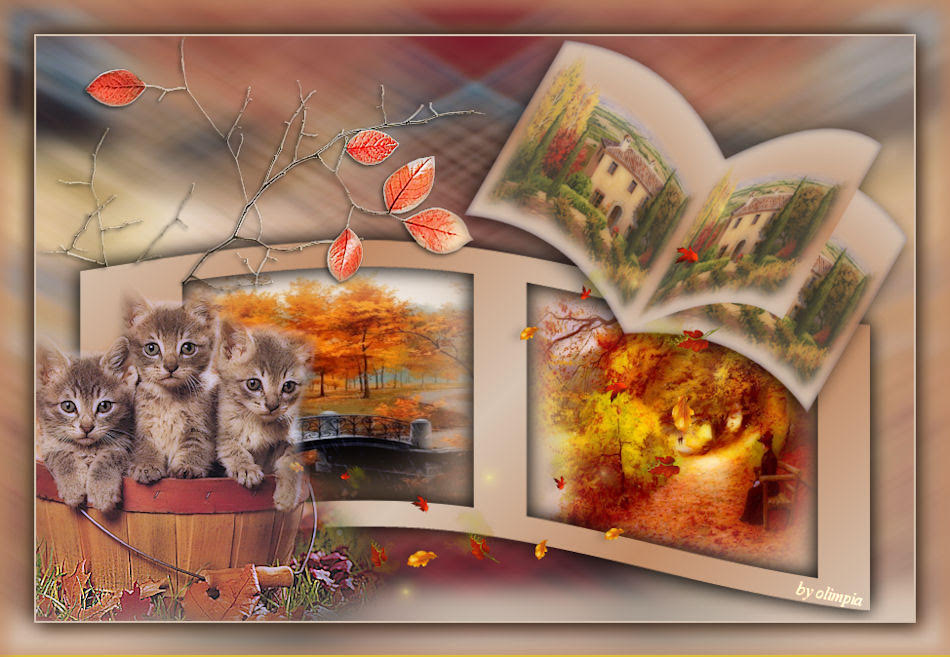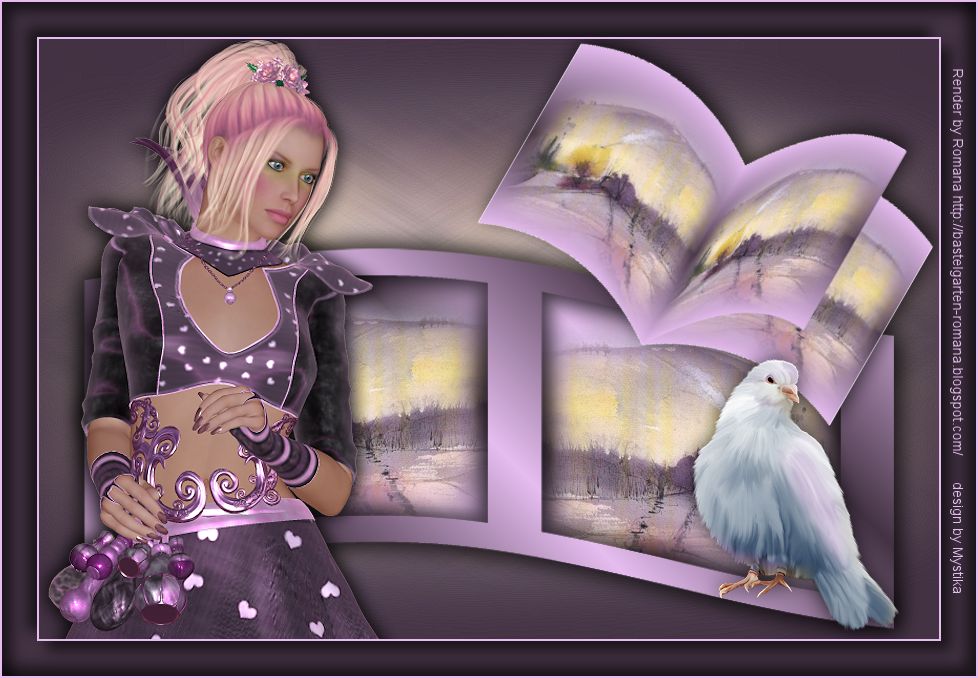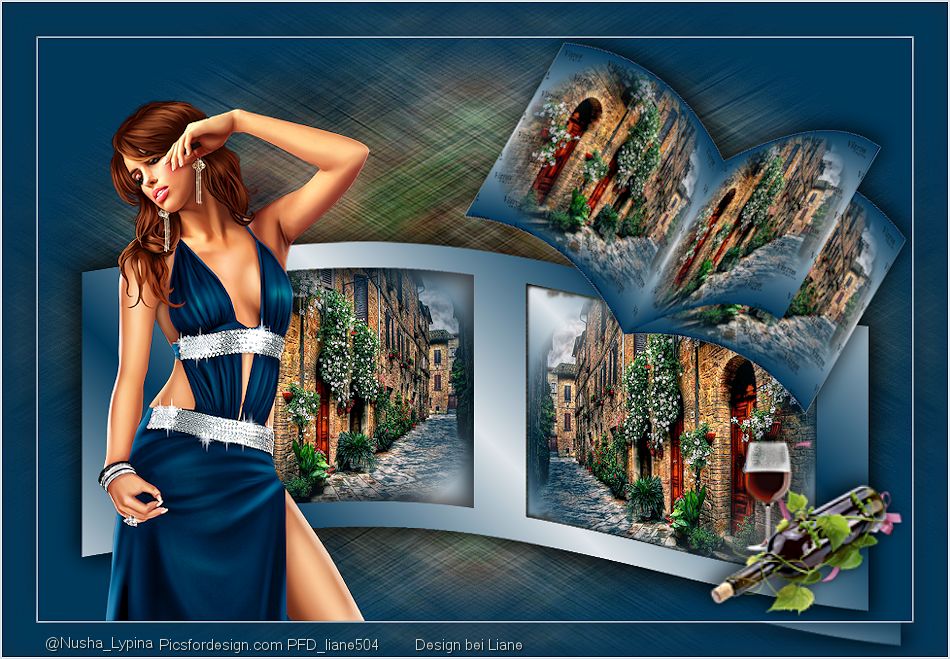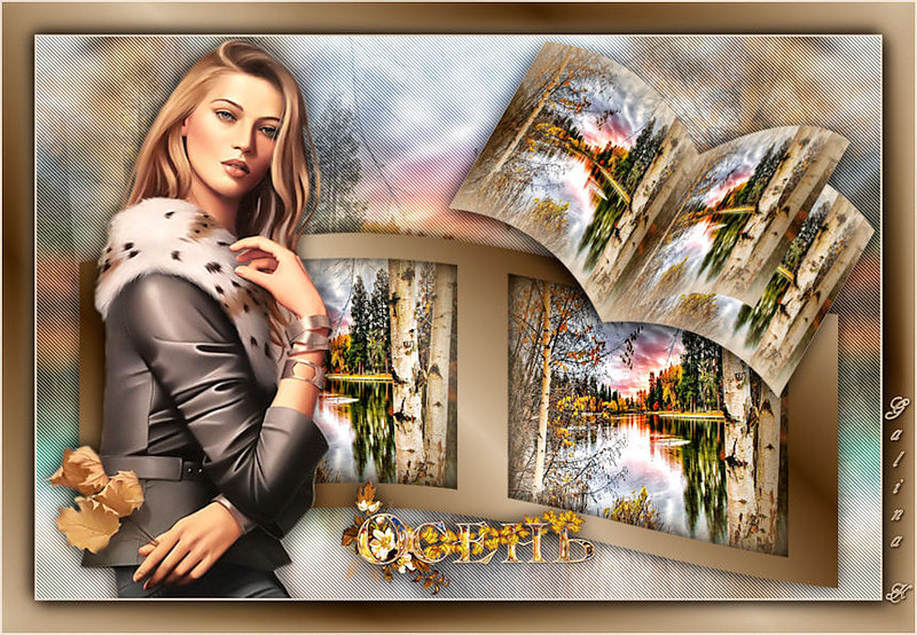49. lecke (AUTUMN)
A leckét francia nyelvre lefordította Sophie - Köszönöm szépen
Olasz nyelvre lefordította Byllina - Köszönöm szépen
Német nyelvre lefordította Inge-Lore - Köszönöm szépen
Holland nyelvre lefordította Keetje - Köszönöm szépen
Kellékek
Program: Paint Shop Pro
1 jpg és 2 png kép valamint dekor képek tetszés szerint
1 maszk
Plugin:
Vizros / Book
Anyag letöltése:
| material_49._lecke.rar | |
| File Size: | 3424 kb |
| File Type: | rar |
A munka menete:
1. Nyiss meg egy 900X600 px-es transparent alapot - Selection / Select all
2. Másold le a táj Jpg-t és illeszd be a kijelölésbe - Select none
3. Adjust / Blur / Motion Blur
1. Nyiss meg egy 900X600 px-es transparent alapot - Selection / Select all
2. Másold le a táj Jpg-t és illeszd be a kijelölésbe - Select none
3. Adjust / Blur / Motion Blur
4. Edit / Repeat Motion Blur 2X - Layer Duplicate - Image / Mirror - Opacity 50 - Layer / Merge Down
(Megjegyzés: Ha nem tetszik az így kapott kép, akkor még tükrözésekkel és Gaussian Blurral alakíthatsz rajta)
5. Új réteg Töltsd ki linear gradienttel (Az én színeim: #daa556; #8d4a1a)
(Megjegyzés: Ha nem tetszik az így kapott kép, akkor még tükrözésekkel és Gaussian Blurral alakíthatsz rajta)
5. Új réteg Töltsd ki linear gradienttel (Az én színeim: #daa556; #8d4a1a)
6. Selection / Select all - Másold le a táj Png-t, és illeszd be a kijelölésbe - Select none
7. Plugin / Vizros / Book - A megnyíló ablakban klikkelj a "Load"-ra és hozd be a .vzb fájlt, amit mellékeltem a
materialba, vagy állítsd be a kép szerint
7. Plugin / Vizros / Book - A megnyíló ablakban klikkelj a "Load"-ra és hozd be a .vzb fájlt, amit mellékeltem a
materialba, vagy állítsd be a kép szerint
8. A varázspálcával jelöld ki a fehér részt a kapott képen, és töröld - Select none
9. Image / Free Rotate
9. Image / Free Rotate
10. Image / Resize 74 percent (a "Resize All Layer" ne legyen bepipálva!)
11. Effects / Image Effects / Offset
11. Effects / Image Effects / Offset
12. Effects / 3D Effects / Drop Shadow fekete szín
13. Nyiss egy 810x382 px-es új képet, és töltsd ki linear gradienttel - Image / Mirror
14. Layer / New Mask Layer From Image / Keretmaszk - Layer / Merge Group
15. Edit / Copy - Illeszd be az eredeti képedbe új rétegként - Move Down
16. Effects / Image Effects / Offset
16. Effects / Image Effects / Offset
17. Kattints a varázspálcával a keret közepébe - Selection / Modify / Expand 8
18. Új réteg / Move Down - Töltsd ki az előbbi gradienttel (13. pont) - Select none
19. Most a bal oldali részbe kattints csak a varázspálcával - Selection / Modify / Expand 8 - Másold le a táj Png-t
és illeszd be a kijelölésbe a gradient rétegen - Select none. Ugyanezt csináld meg a jobb oldali részen is.
20. Állj vissza a keret rétegre - Effects / 3D Effects / Drop Shadow 0, 0, 70, 30 fekete - Layer / Merge Down
A kép most így néz ki, és ezek a rétegek vannak:
18. Új réteg / Move Down - Töltsd ki az előbbi gradienttel (13. pont) - Select none
19. Most a bal oldali részbe kattints csak a varázspálcával - Selection / Modify / Expand 8 - Másold le a táj Png-t
és illeszd be a kijelölésbe a gradient rétegen - Select none. Ugyanezt csináld meg a jobb oldali részen is.
20. Állj vissza a keret rétegre - Effects / 3D Effects / Drop Shadow 0, 0, 70, 30 fekete - Layer / Merge Down
A kép most így néz ki, és ezek a rétegek vannak:
21. Most már csak a dekorációt kell a képre tenni tetszés szerint. Én előbb felraktam a "levelek" png-t a bal felső sarok-
ba, majd a "levél1" és a "levél2" png-ket alulra, és adtam rájuk egy kis árnyékot 2, (-2), 40, 5 fekete színnel.
A hölgy png-t is elhelyeztem, Drop Shadow ennél 10, 0, 50, 10 fekete
22. Most másold le a Raster 1 réteget és tedd félre, majd vond össze a rétegeket, jön a keret
23. 2px világos színű border - Select all - 35 px border - Selection / Invert - Illeszd be az előbb félretett képet
a kijelölésbe
24. Effects / 3D Effects / Cutout a sötétebbik színnel
ba, majd a "levél1" és a "levél2" png-ket alulra, és adtam rájuk egy kis árnyékot 2, (-2), 40, 5 fekete színnel.
A hölgy png-t is elhelyeztem, Drop Shadow ennél 10, 0, 50, 10 fekete
22. Most másold le a Raster 1 réteget és tedd félre, majd vond össze a rétegeket, jön a keret
23. 2px világos színű border - Select all - 35 px border - Selection / Invert - Illeszd be az előbb félretett képet
a kijelölésbe
24. Effects / 3D Effects / Cutout a sötétebbik színnel
25. Új réteg - Ismét Cutout csak 10, 10, 60, 20 értékekkel - Layer / Merge Down
26. Selection / Invert - Drop Shadow 5, 5, 60, 25; (-5), (-5), 60, 25 fekete - Select none
27. Tedd rá a szignódat, és mentsd Jpg formátumban
MÉG EZEKET A KÉPEKET KÉSZÍTETTEM:
26. Selection / Invert - Drop Shadow 5, 5, 60, 25; (-5), (-5), 60, 25 fekete - Select none
27. Tedd rá a szignódat, és mentsd Jpg formátumban
MÉG EZEKET A KÉPEKET KÉSZÍTETTEM:
MÁSOK KÉSZÍTETTÉK:
Köszönöm szépen Kata
Merci Sophie
Köszönöm szépen Erika
Merci Carmen
Merci Claire
Köszönöm szépen Katalin
Merci Jo
Merci Marylene
Merci Zsenyra
Merci Jewel
Merci Claudia
Merci Noella
Köszönöm szépen Ani
Grazie Rossella
Grazie Byllina
Grazie Olimpia
Danke Inge-Lore
Danke Annelie
Danke Barbara
Danke Mystika
Danke Karin
Danke Liane
Danke Ingrid
Danke Gisela
Danke Ingrid
Danke Simone
Danke Angie
Danke Marion
Danke Hexi
Danke Susanne
Danke Annelie
Danke Rita
Merci Saturnella
Спасибо Галинa
Спасибо Лариса
Köszönöm szépen Jolcsika
Merci Rocio Torres
Merci Delf
Köszönöm szépen Vica
Bedankt Keetje
Bedankt Marianne